せっかく買った3COINSのスマートウォッチが「全然スマホとつながらない!」というお悩み、実はかなり多いです。
Bluetooth設定をオンにしても認識されなかったり、アプリを入れても反応がなかったり…。
本記事では、ペアリングできないときに確認すべきポイントや具体的な解決法、アプリ・本体・スマホ側それぞれのトラブル対応まで、初心者の方にもわかりやすく解説していきます。
- Bluetoothや位置情報設定など基本的な確認ポイントを整理
- SMART TIMEアプリの注意点や対応OSを詳しく解説
- 本体側のバッテリー・初期不良など見落としがちな原因も紹介
- 実店舗・オンライン購入それぞれのサポート対応もフォロー
まず確認!ペアリングできないときの基本チェックポイント
3COINSのスマートウォッチがペアリングできないとき、「初期不良かも?」と疑いたくなりますよね。でも実は、ちょっとした設定ミスや確認不足が原因になっているケースがほとんどです。まずは慌てず、基本的なポイントをひとつずつ確認していきましょう。
Bluetoothはオンになってる?スマホの設定を見直そう
「そんなの当たり前でしょ」と思っている人こそ要注意。Bluetoothがオンになっているように見えて、実は一時的にオフになっていたり、フライトモードがオンでBluetoothが制限されていたりすることもあります。
| チェック項目 | 確認状況(✓でチェック) |
|---|---|
| Bluetoothがオフになっていないか | ☐ |
| フライトモードがオンになっていないか | ☐ |
| 省電力モードになっていないか | ☐ |
設定をいじった覚えがなくても、アップデート後に勝手にオフになってることも
特にAndroidスマホでは、OSアップデート後にBluetoothが初期化されることがあります。また、省電力モードが自動的にオンになっていると、バックグラウンド接続が制限される場合もあるので要注意です。
専用アプリ「SMART TIME」はインストール済み?
3COINSのスマートウォッチは、ただBluetoothをオンにするだけでは使えません。専用アプリ「SMART TIME」をダウンロードし、その中からペアリングを行う必要があります。
- App Store/Google Playで無料ダウンロード可
- 初回起動時にBluetooth・通知・GPSの許可が必要
- ログインなしでも利用可能(機種により異なる)
アプリのインストールだけでなく、初期設定もちゃんと済ませておこう
アプリを入れただけで「接続できない!」と焦ってしまう方も多いですが、実はそのあとにBluetoothや位置情報へのアクセス許可が必要だったり、アプリ内で機種を選択する必要があります。手順通りに設定できているか、再確認してみましょう。
スマホのOSバージョンは対応してる?
3COINSのスマートウォッチは、比較的安価ながらアプリ連携が前提となっているため、スマホのOSが古すぎると正常にペアリングできないことがあります。
- iPhone:iOS 10.0以上(iPhone 6s以降が推奨)
- Android:バージョン5.0以上(7.0以上が安定)
- Google Playサービスが有効になっている必要あり
OSのバージョン確認とアップデートは一度チェックを
「うちのスマホ、古いけどまだ動くから…」という方は要注意。スペック的にアプリは動いても、バックグラウンドのBluetooth制御や通知許可が機能しないこともあります。OSのアップデート確認と、可能なら最新バージョンへの更新を試してみてください。
ペアリング中にウォッチを操作してない?途中操作はNG
意外と盲点なのが「ペアリング中にスマートウォッチを触ってしまうこと」。実はこの行動が接続失敗の原因になるケースがよくあります。特に最初の初期設定中は、ウォッチがスマホとの通信を確立しようとしている最中なので、画面をスワイプしたりボタンを押したりすると認識がリセットされてしまうことがあるんです。

「つながらないなぁ…」って思って、つい触っちゃってました!まさかそれが原因だったなんて…!
初回ペアリング中は、完全に手を離して画面はそのままにしておくのがコツ
SMART TIMEアプリからペアリングを始めたら、ウォッチが反応するまでじっと我慢して待ちましょう。もし途中で画面が消えてしまっても、勝手にスリープになるだけなので問題ありません。むしろ操作しないほうがスムーズにペアリングが進みますよ。
すぐ試せる!ペアリング不具合の解決策5選
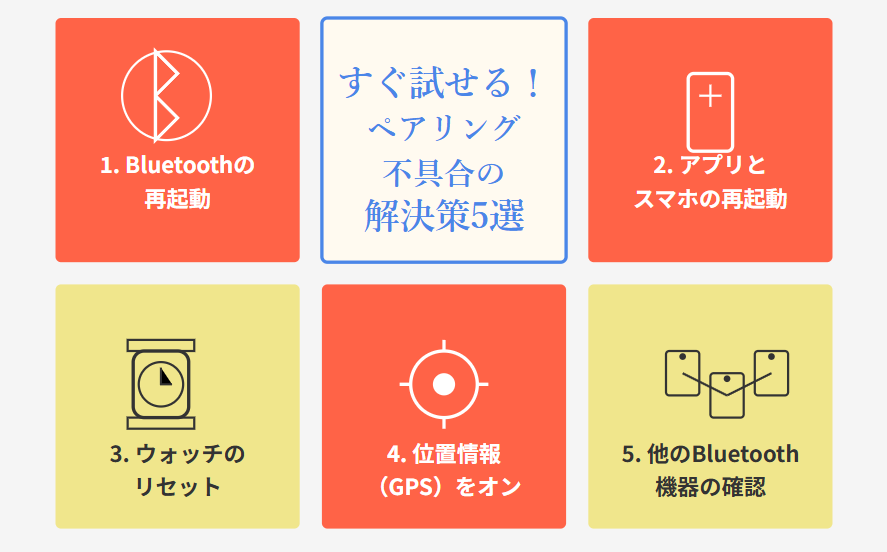
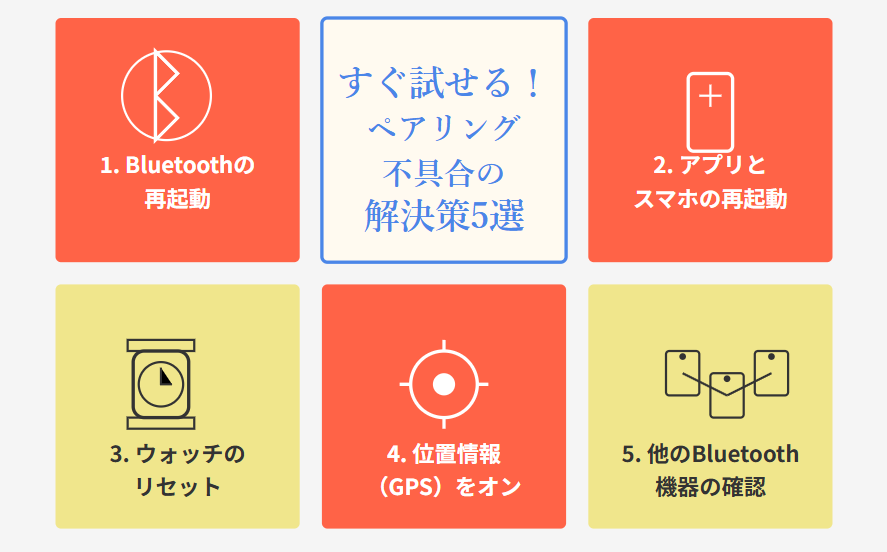
ここからは、3COINSスマートウォッチのペアリングでつまずいたときに「まず試してみてほしい」5つの解決策をご紹介します。初心者でも手軽にできる対処法ばかりなので、順番に試してみてくださいね。
Bluetoothの再起動で接続が復活することも
一番シンプルだけど、意外と効果的なのがBluetoothの「再起動」。スマホのBluetoothをいったんオフにしてから、10秒ほど置いて再びオンにするだけです。これだけでペアリングが復活するケースはかなり多いです。
- スマホの設定を開く
- Bluetoothを「オフ」にする
- 10〜15秒後に「オン」に戻す
シンプルだけど強い!Bluetoothの再起動は第一歩として超重要
特に他のBluetooth機器(イヤホン・スピーカーなど)を使ったあとだと、接続情報が残って干渉していることがあります。まずはこのリセットで環境をクリアにしてみましょう。
アプリとスマホの再起動を試してみよう
アプリやスマホ自体が内部的に不安定になっていることもあります。「スマホを再起動するなんて古い」と思うかもしれませんが、Bluetooth接続はOSレベルで制御されているため、リフレッシュはとても有効です。



再起動で直るの?って半信半疑だったけど、あっさりつながって拍子抜けしました…
再起動は「不具合のデトックス」みたいなもの
とくに「SMART TIME」アプリを一度閉じただけではバックグラウンドで残ってしまうこともあります。スマホの電源を一度切って、しっかりリセットすることで、うまくいく確率がグンと上がりますよ。
スマートウォッチをリセットして再ペアリング
何度ペアリングしてもうまくいかない場合は、スマートウォッチ本体をリセットするのも有効です。出荷時の状態に戻すことで、内部の接続履歴やバグをすっきり消すことができます。
- ウォッチの電源を入れる
- 「設定」→「リセット」または「工場出荷状態に戻す」を選択
- 確認メッセージで「OK」をタップ
リセット後はアプリ側からもう一度ペアリング手続きを
リセット後はSMART TIMEアプリを再起動し、ペアリングのやり直しを行ってください。一度リセットすることで、これまでの接続エラーをまっさらにすることができ、かえって安定することが多いです。
位置情報(GPS)をオンにするとつながる場合あり
え?BluetoothなのにGPSが関係あるの?と思う方も多いかもしれません。実は最近のスマートウォッチ連携アプリは、セキュリティの関係で「位置情報の利用が許可されていないとBluetooth接続できない」ようになっているケースがあるんです。



通知だけ使いたかったのに、位置情報まで許可しなきゃいけないなんて…って最初は思ってました(笑)
「位置情報=GPS」はBluetoothにも影響する時代に
これはAndroidに多いのですが、Bluetooth接続に位置情報の許可が必要な仕様になっている場合、これが「オフ」だとアプリ側がウォッチを検出できなくなります。設定から「位置情報」→「アプリ権限」を開き、SMART TIMEアプリに「常に許可」か「使用中のみ許可」を与えておきましょう。
- スマホの「設定」→「アプリ」→「SMART TIME」
- 「位置情報」をタップして権限を許可
- Androidなら「常に許可」または「アプリ使用中のみ許可」
他のBluetooth機器が干渉していないか確認しよう
Bluetoothの接続問題で意外と多いのが「別のデバイスが邪魔してる」ケースです。たとえば、イヤホン・スピーカー・以前接続していた別のスマートウォッチなどが、接続を奪ってしまっていることもあります。



あれ?前に使ってた体重計アプリ、まだBluetoothつないだままかも…。それが原因!?
一度「他の機器とのペアリング」を解除してから再挑戦
スマホのBluetooth設定画面から、他に登録されている機器をすべて「接続解除」または「ペアリング解除」にしましょう。その後、SMART TIMEアプリを立ち上げて、スマートウォッチのみを接続するようにします。干渉がなくなると、驚くほどスムーズにつながる場合があります。
- スマホの「設定」→「Bluetooth」
- 他の機器の横にある「i」または歯車アイコンをタップ
- 「このデバイスの登録を解除」または「接続解除」を選択
アプリ側の設定も見直そう!意外な落とし穴とは
スマホやウォッチに問題がなさそうでも、「アプリ設定の見落とし」が原因でペアリングに失敗するケースも多いんです。とくにSMART TIMEアプリでは、初回の許可設定やアップデート確認をしていないと、うまく連携できないことがあります。
アカウント未作成だと接続できないことも
SMART TIMEアプリは、アカウント登録しなくてもある程度使える仕様になっています。ただし、ウォッチの機種によっては、アカウントを作らないとデバイスの認識自体が進まないこともあるので要注意です。



スキップできるからって登録してなかったんですが…結局、アカウント作ったら一発で接続できました!
ログインなしで使える=すべてが動く、というわけじゃない
一部機種では、ログイン状態でないとウォッチの初期認識ができなかったり、アプリのフル機能が制限される場合もあります。迷ったらアカウント登録しておくのが無難です。メールアドレスだけで登録でき、認証は不要なことも多いですよ。
通知アクセスやバックグラウンド設定を確認しよう
スマートウォッチに通知を飛ばすためには、スマホ側で「通知へのアクセス権限」と「バックグラウンドでの動作許可」をアプリに与える必要があります。これがオフになっていると、接続できていても通知が届かなかったり、アプリが強制終了されてペアリングが切れることがあります。
- 「通知」→SMART TIMEアプリにすべて許可しているか
- 「電池の最適化」や「バッテリー制限」が有効になっていないか
- 「バックグラウンド動作を許可」にチェックがあるか
Androidは電池最適化が敵!?通知が来ない人は要確認
特にAndroidは、「自動でアプリを止めて電池を節約する設定」が原因で通知が遮断されることがあります。SMART TIMEアプリを「電池の最適化対象外」に設定することで、接続と通知が安定するようになるケースも多いですよ。
「SMART TIME」アプリは最新バージョン?
ペアリングの不具合が出るとき、アプリのバージョンが古いままになっていることがあります。とくにAndroidはPlayストアでの自動更新がうまく動かないケースもあり、「最新版だと思ってたけど実は1年以上前のバージョンだった…」なんてことも。



更新してなかっただけで通知もペアリングも全部うまくいくようになりました…盲点でした!
アプリストアで手動更新をチェックするクセをつけよう
PlayストアやApp Storeを開き、SMART TIMEのページを確認してみましょう。「更新」ボタンが表示されていれば、今すぐアップデートを。最新版ではバグ修正や機能安定化が行われているため、接続が安定する確率が上がります。
スマートウォッチ本体の不具合もチェック!
ここまででスマホ側やアプリ側の問題を確認してきましたが、それでもペアリングできない場合は、いよいよスマートウォッチ本体に原因があるかもしれません。意外と見落としやすい「本体の状態チェック」も大事なステップです。
バッテリー残量が少ないと接続できないことがある
初歩的に思えるかもしれませんが、バッテリーが10%以下だとペアリング処理が中断されたり、うまく通信できなかったりするケースがあります。とくに購入直後や長期間放置していた場合は、まずしっかり充電してから試すのが基本です。



「ちゃんと電源入ってるし…」って思ってたけど、よく見たらバッテリー残量3%でした(汗)
充電ケーブルが差さっていても、内部的に充電できてない場合もある
USBポートやコンセントの不調、ケーブル自体の断線などで「見た目は充電中」でも実際には電力が供給されていないことがあります。ウォッチに充電マークが出るか、充電開始の振動があるかなど、しっかり確認してくださいね。
充電端子の汚れや接触不良を見逃さないで
スマートウォッチと充電ケーブルの接続部分に、皮脂やホコリがたまっていると、正常に充電できずペアリングも不安定になります。とくにマグネット式の充電端子は金属がむき出しのため、湿気や手垢にも注意が必要です。
- メガネ拭き用のクリーニングクロス
- 綿棒(乾いたもの)
- 接点復活剤(電子機器用に限る)
「つながらない」じゃなくて「電力が届いてない」可能性も
ウォッチ本体が完全に動いていないと、当然ながらスマホとの通信もできません。金属端子の清掃は、接続トラブル解消の第一歩としてとても効果的です。
初期不良の可能性も?返品・交換の判断基準とは
どんなに設定や手順を確認してもまったく反応しない場合は、残念ながら初期不良の可能性も考えられます。とはいえ、あわてて捨てたりせず、まずは購入店舗で対応してもらえるかを確認しましょう。



最初から全く反応しなかったので、3COINSの店員さんに相談したら、その場で新品に交換してもらえました!
「レシート+本体+箱」がそろっていれば交換対応してもらいやすい
3COINSでは、多くの場合で購入日から一定期間以内であれば、故障や不具合の申し出による交換対応をしてくれます。レシートは捨てずに保管し、できれば箱や同梱物も一緒に持って行きましょう。
スマホとの相性も確認!対応機種と環境の目安
スマホが新しければOKと思いがちですが、実は機種やOSのバージョン、使い方によっても3COINSスマートウォッチとの相性に違いが出てきます。ここでは、接続トラブルを避けるための環境チェックポイントを解説します。
iPhoneとAndroidで挙動が違うこともある
3COINSのスマートウォッチは、基本的にiPhoneとAndroidの両方に対応していますが、実際の動作は機種ごとに微妙に違います。とくに通知機能やバックグラウンド動作の制限に違いがあるため、「iPhoneでは使えたけどAndroidではうまくいかない」「逆にAndroidはOKだけどiOSでは通知が来ない」といったケースも。



同じウォッチなのに、家族のiPhoneだと通知が飛ばない…!なんで!?ってなりました
OSごとの制限とアプリ挙動の違いに注意しよう
たとえば、iOSはアプリのバックグラウンド通信に厳しく、通知や接続が途中で途切れやすいことがあります。一方、Androidはバッテリー管理の自動最適化が接続を妨げる原因になることも。自分の機種でどういう制限があるかを確認しておくと安心です。
古いAndroid端末だと接続不可なことも
対応OSの項目でも触れましたが、特に古いAndroidスマホを使っている場合は注意が必要です。OSバージョンが古すぎたり、Bluetoothのバージョンが4.0未満だったりすると、ペアリング自体が不可能なこともあります。
- Android OS 7.0以上が推奨
- Bluetooth 4.0以上が必要
- Google Playサービスが有効であること
格安スマホや中古端末を使っている場合は特に注意
3COINSのスマートウォッチは高性能な機器ではないため、スマホのスペックが低いと処理が追いつかない場合もあります。カクついたり、通知が届かなかったりといった不具合の背景に、「スマホ本体の限界」があることも頭に入れておきましょう。
複数デバイスの同時接続は避けよう!解除方法も解説
スマホとスマートウォッチを接続しているのに、「別のBluetooth機器もつながっている」という状況はありませんか?たとえばイヤホンや車載スピーカーが同時に接続されていると、通信が混線してペアリングが不安定になることがあります。



ウォッチ・イヤホン・スピーカー…一度に全部つないでたら、通知が届かなくなって焦りました!
一度ペアリング情報を整理してから再接続を
スマホの「Bluetooth設定」から、不要なデバイスを削除または接続解除して、ウォッチと1対1で接続するようにしましょう。また、ウォッチ側も過去の接続履歴がある場合はリセットしてから再ペアリングすると安定しやすくなります。
それでもダメなら…交換対応とサポートの受け方ガイド
ここまで試しても「まったく反応しない」「何をしてもつながらない」という場合は、いよいよ初期不良や製品トラブルの可能性が高くなります。でも大丈夫。3COINSではちゃんと購入後の対応体制も整っているので、落ち着いてサポートを活用しましょう。
店舗購入ならレシートを持って問い合わせを
3COINSの実店舗で購入したスマートウォッチは、購入から一定期間内であれば、レシートを提示することで初期不良や動作不具合に対する「交換対応」を受けることができます。店舗によって多少対応が異なりますが、スタッフの方に事情を説明すれば、ほとんどの場合で柔軟に対応してくれます。
- 購入時のレシート(またはレジ情報)
- 本体・箱・説明書などの同梱物
- 不具合の状況を簡単に説明できるようメモ
「交換不可」と言われにくくするには、できるだけ購入証明を残しておこう
3COINSでは家電製品やガジェット類は「返品・交換には購入証明が必要」とされているため、レシートや購入時のメールは捨てずに取っておきましょう。もしなくしてしまった場合は、支払い方法や購入日をスタッフに伝えることで対応してもらえることもあります。
公式オンラインストアの返品ルールも知っておこう
3COINSの公式オンラインストア(PAL CLOSET)でスマートウォッチを購入した場合は、オンライン特有の返品手続きが必要です。初期不良・動作不良については、商品到着後7日以内であれば「お問い合わせフォーム」から連絡することで対応してもらえます。



最初は「店舗に行かないといけないのかな?」と思ったけど、ネット注文でもしっかり対応してくれて安心でした!
連絡のときは「不具合の状況」をできるだけ詳しく伝えるとスムーズ
オンラインからの問い合わせでは、スマホ機種名やアプリの操作状況など、不具合の内容をなるべく具体的に伝えると、初回のやりとりでスムーズに判断してもらえます。写真や動画を添付できる場合は、ペアリングに失敗する画面のスクリーンショットなどを付けるとさらに◎です。
【Q&A】3COINSスマートウォッチのペアリングに関するよくある質問
最後に、3COINSスマートウォッチのペアリングに関してよく寄せられる疑問をQ&A形式でまとめました。同じように困っている方の参考になれば幸いです。
- Q. デバイス一覧に時計が出てこないのはなぜ?
-
Bluetoothや位置情報がオフになっている、またはアプリの権限設定が不十分な可能性があります。いったんBluetoothをオフ→オンにして再検索する、アプリのアクセス権限を見直すなどを試してください。
- Q. スマホとの距離はどれくらいがベスト?
-
ペアリング時はスマホとスマートウォッチを「5cm以内」に近づけるのが理想です。接続が不安定な場合は、障害物のない状態で極力近づけて試すようにしましょう。
- Q. 一度つながったのに再接続できなくなったのは?
-
複数のBluetooth機器と同時に接続していたり、アプリのバックグラウンド動作が制限されている可能性があります。スマホを再起動し、他の機器との接続を解除してから再接続を試してみてください。



3COINSスマートウォッチは価格も手頃でおしゃれだけど、ペアリングでつまずきやすいのがちょっと惜しいところ。でも今回の内容を参考にすれば、初心者の方でも安心して使い始められるはずです!
この記事が、あなたの「つながらない…」を「やっとつながった!」に変えるきっかけになれば嬉しいです。じっくり確認すれば、きっと大丈夫ですよ。
